在使用Steam玩游戏时,我们经常会截取精彩瞬间的游戏截图,然而默认情况下,这些截图保存在Steam安装目录下的一个文件夹中,如果我们想要将这些截图保存到其他位置,该怎么办呢?不用担心今天我将为大家介绍一种简单的方法来改变Steam游戏截图保存文件夹的路径。只需按照以下步骤操作,您就能轻松实现这一目标。
改变Steam游戏截图保存文件夹的步骤
具体步骤:
1.打开steam找到设置
打开steam在左上角有一个steam选项。
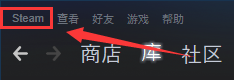
2.打开设置找到截图路径
找到steam选项卡,左击找到设置按钮点击。找到截图文件夹。
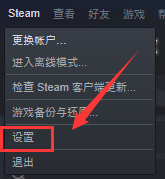
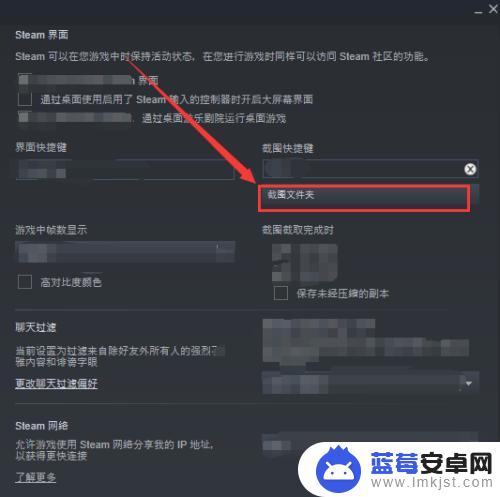
3.更改路径文件夹
点击路径文件夹,可以更改另一个文件夹。也可以换一个盘符。
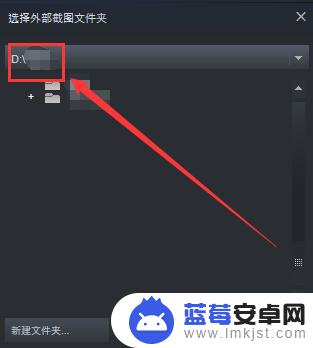
希望以上所述的如何更改steam截图路径可以对大家有所帮助,更详尽的游戏攻略都在这里,持续关注本站将会让你畅玩无限!












